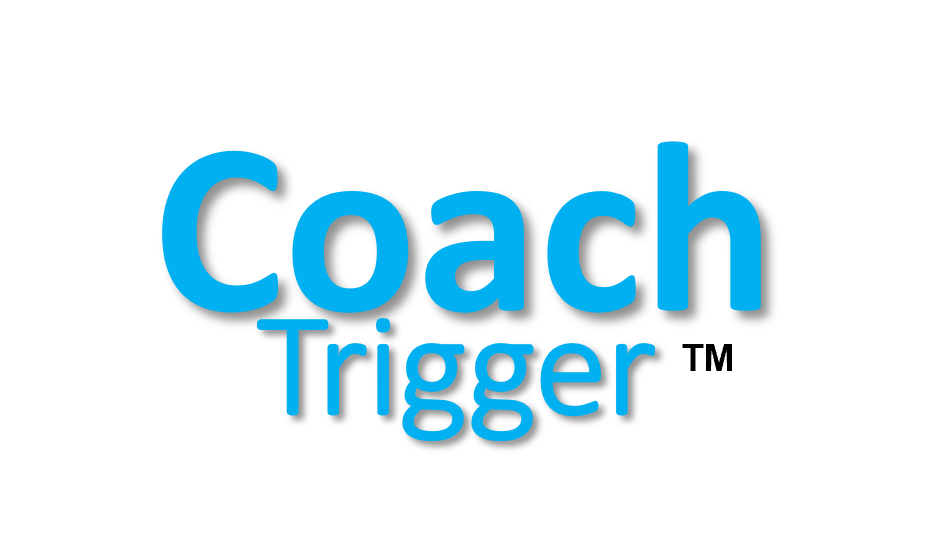Välkommen till vårt supportcenter
Hur skapar man en kurs?
Att skapa en kurs i plattformen är en enkel process som gör att du kan leverera högkvalitativt pedagogiskt innehåll till eleverna. Genom att följa dessa steg kommer du att effektivt kunna skapa och hantera dina onlinekurser.
1. Klicka på menyknappen Ladda ner app på vår hemsida
2. Rulla ned och klicka på knappen Logga in
3. Du kommer att omdirigeras till vår CoachTrigger-appen
4. Ange dina inloggningsuppgifter och logga in
5. Under Användare ser du en blå länk med ett antal användare. Klicka på den blå länken
6. Nu ser du alla användare i klientsystemet
7. Klicka på den blå länken Utge sig för användaren som är administratör
8. Nu är du inloggad som administratör i företagssystemet
9. På vänster sida under Inställningar hittar du Kursredigeraren
10. Klicka på Course Editor
11. Klicka på ikonen "Skapa en ny kurs".
12. Ange kursinformation:
-
- Titel: Ange en titel för din kurs.
- Course Slug: Skapa en unik URL-identifierare för din kurs.
- Beskrivning: Skriv en utförlig beskrivning av vad kursen innebär.
- Kategori: Välj eller skapa en kategori som bäst passar ditt kursinnehåll.
- Taggar: Lägg till relevanta taggar för att hjälpa användare att hitta din kurs lättare.
13. Lägg till kursinnehåll:
-
- Avsnitt: Dela upp din kurs i sektioner. Klicka på "Lägg till nytt avsnitt" för att börja.
- Lektioner: Inom varje avsnitt lägger du till lektioner genom att klicka på "Lägg till ny lektion." Fyll i lektionens titel, innehåll och eventuella tillhörande filer eller links.
14. Set Baninställningar:
-
- Kursförkunskaper: Ange eventuella nödvändiga förutsättningar för att anmäla dig till din kurs.
- Kurslängd: Definiera längden på din kurs.
- Svårighetsgrad: Välj lämplig svårighetsnivå (t.ex. nybörjare, medel, avancerad).
- Material som ingår: Lista eventuellt material eller resurser som ingår i kursen.
- Målgrupp: Ange vem kursen är avsedd för.
15. Lägg till multimedia:
-
- Inkludera videor, ljudfiler och andra multimediaelement för att förbättra inlärningsupplevelsen. Klicka på "Lägg till media" för att ladda upp eller länka dina filer.
16. Skapa frågesporter:
-
- För att bedöma elevernas förståelse, skapa frågesporter genom att klicka på "Lägg till nytt frågesport" under relevant avsnitt. Lägg till frågor och ställ in rätt svar.
17. Fastställ kurspris:
-
- Om din kurs är betald, ställ in priset under fliken "Kursinställningar". Du kan också erbjuda rabatter eller skapa kampanjpriser.
18. Publicera din kurs:
-
- När all information är ifylld och du är nöjd med din kurs klickar du på "Publicera" för att göra den live.
Snälla du titta på videon nedan för fler instruktioner: